产品
上文提到重力在进入软件后进行设置,因为在Solidworks中,我们的装配体是x轴为正方向,z轴为垂直方向,所以设置重力方向为z轴反方向。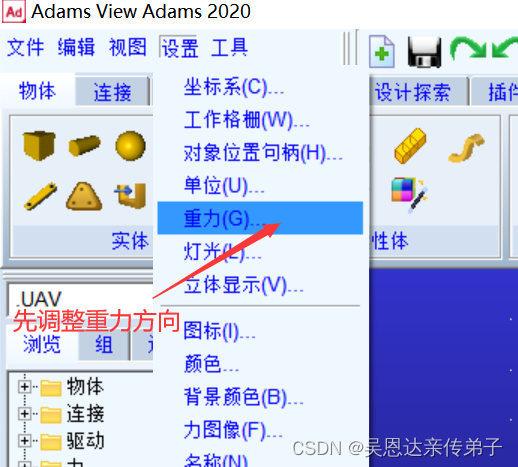
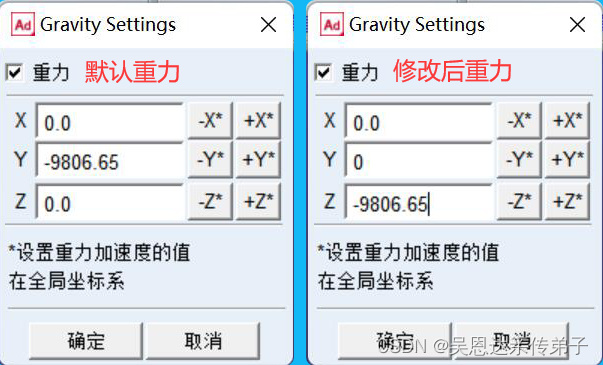
绿色按钮仿真一下看看,如果没问题,那飞机应该垂直哐当往下掉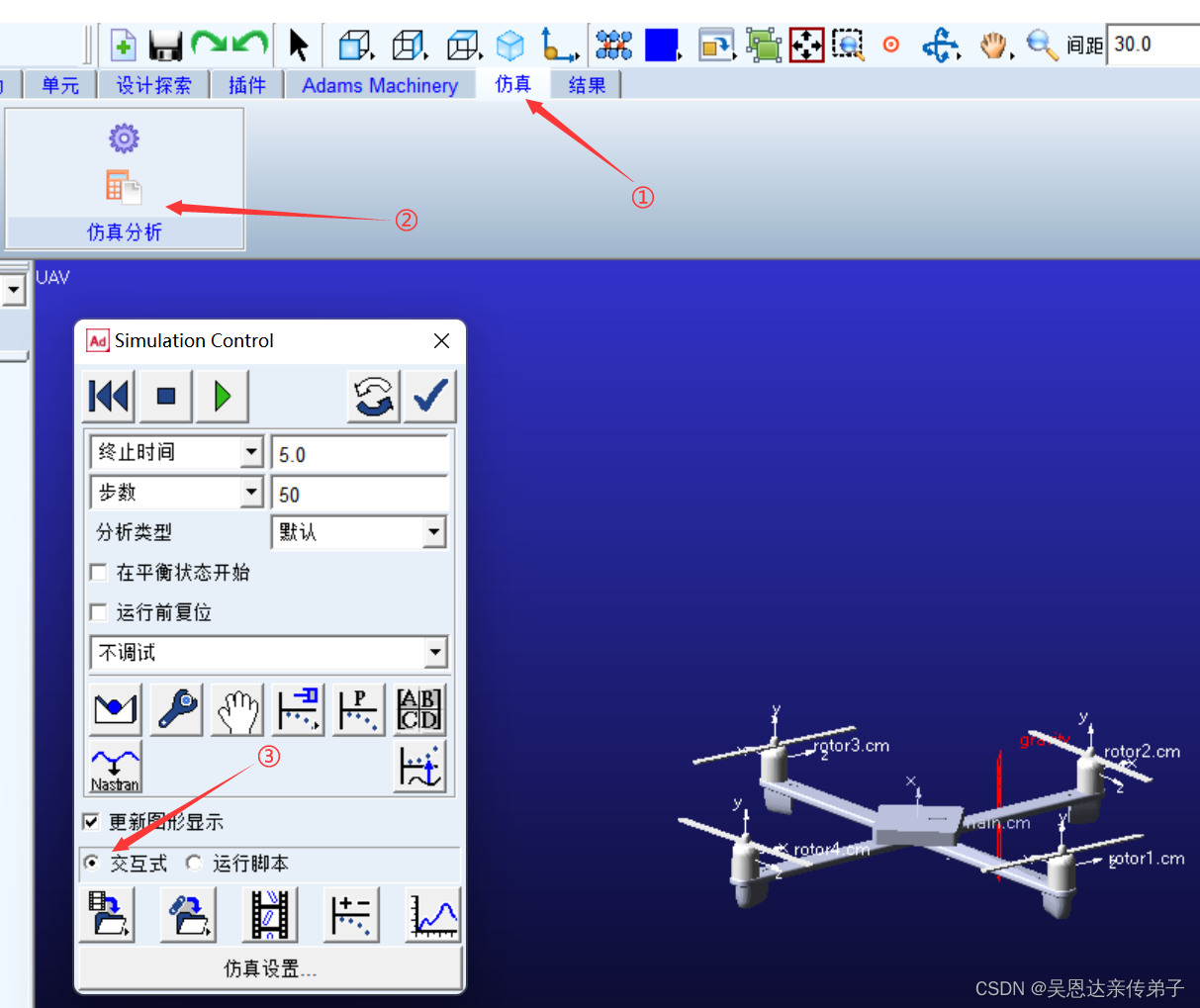
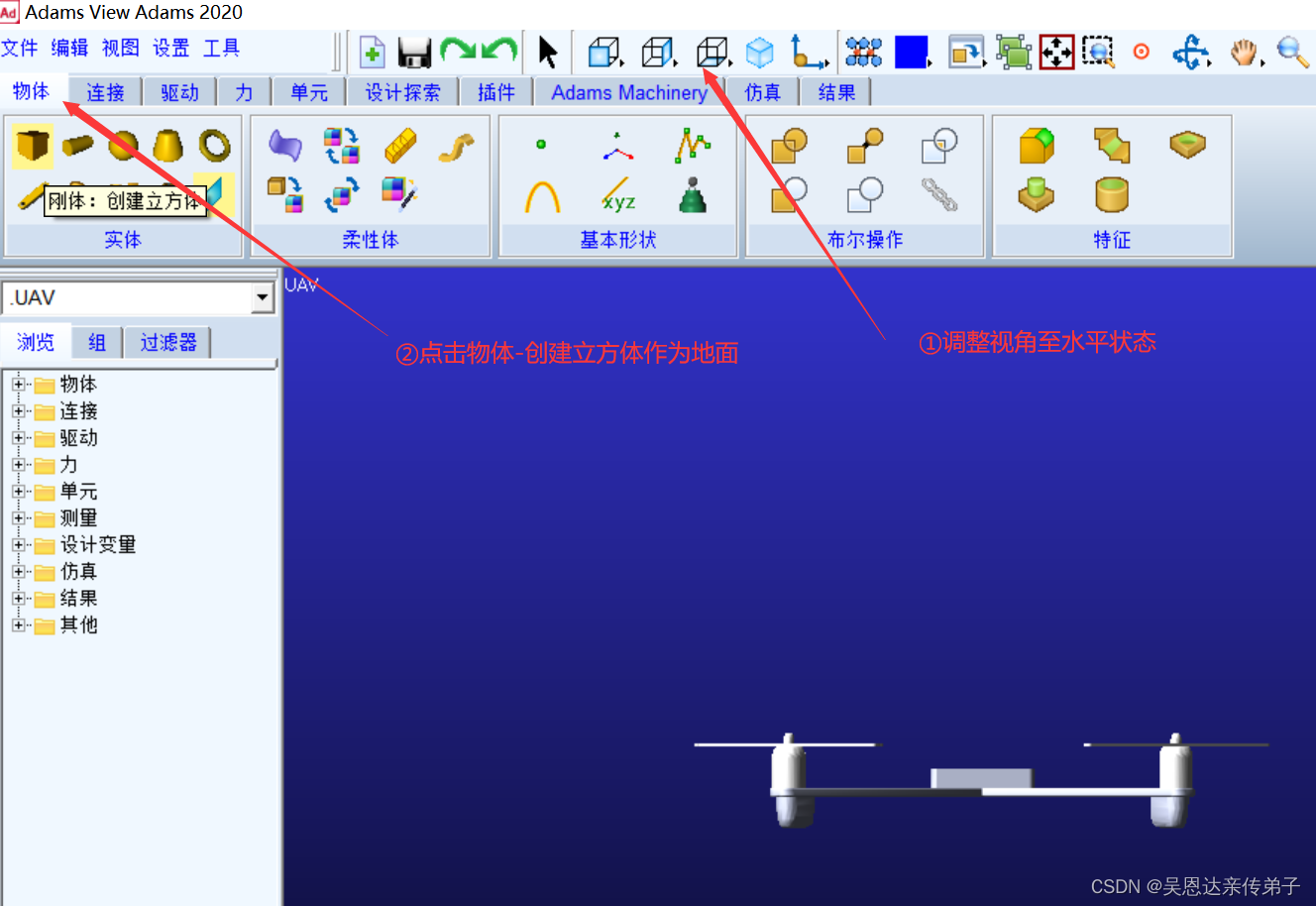
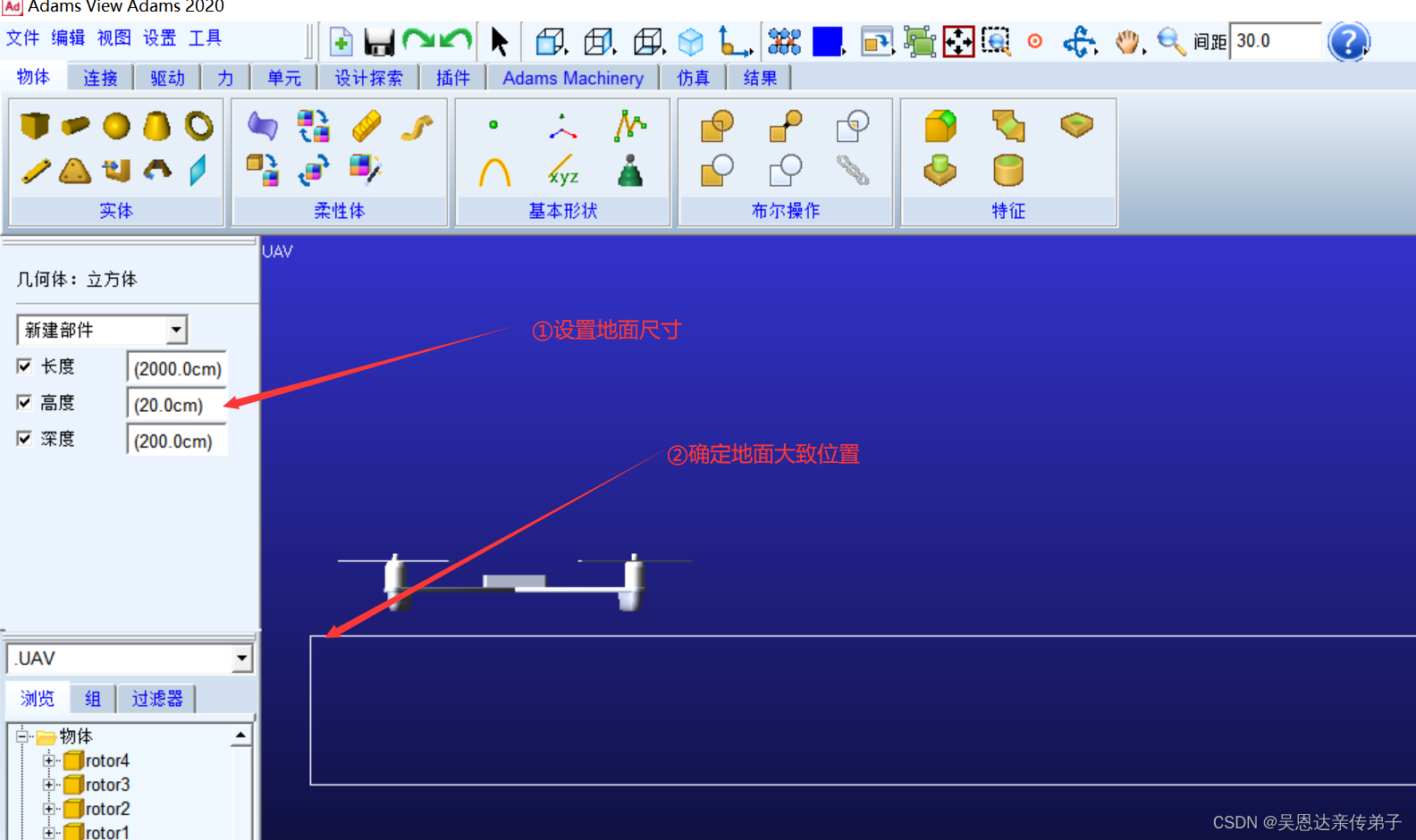
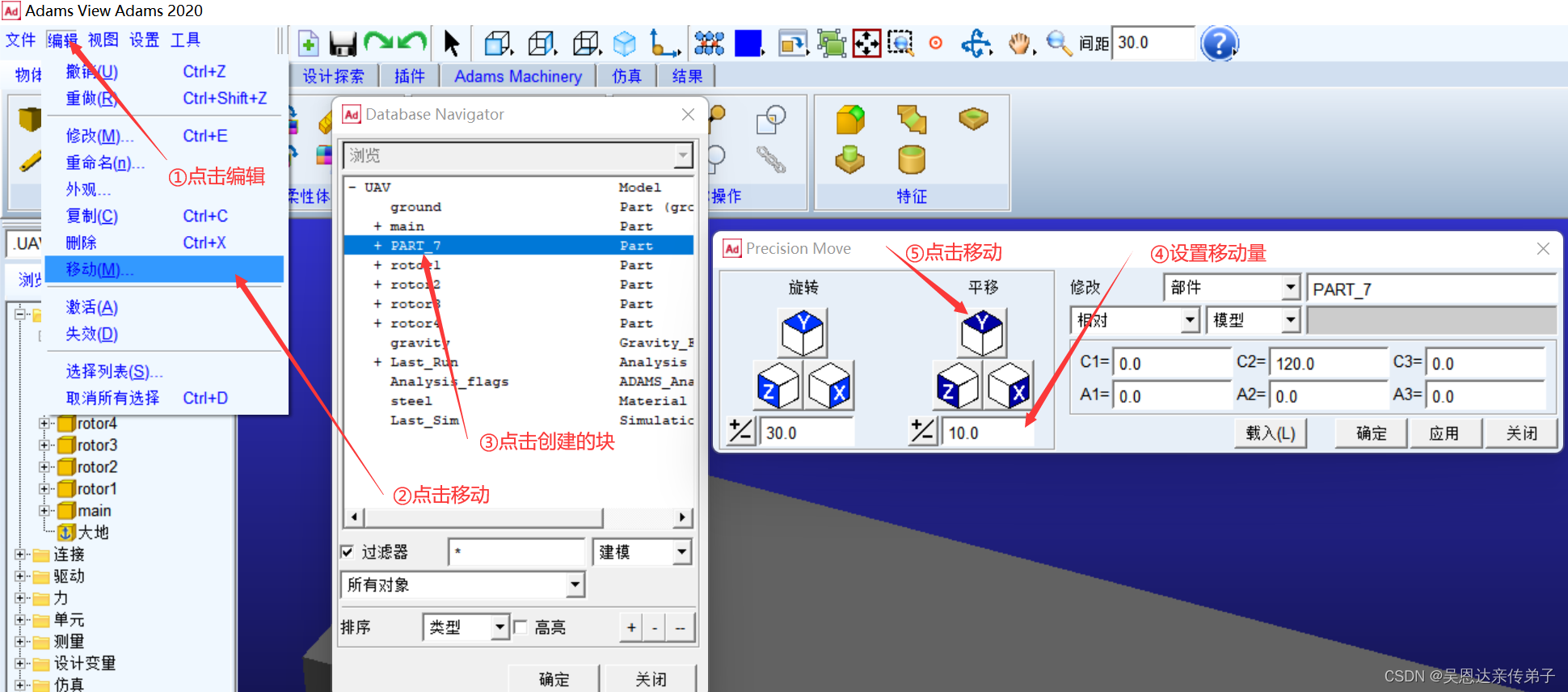
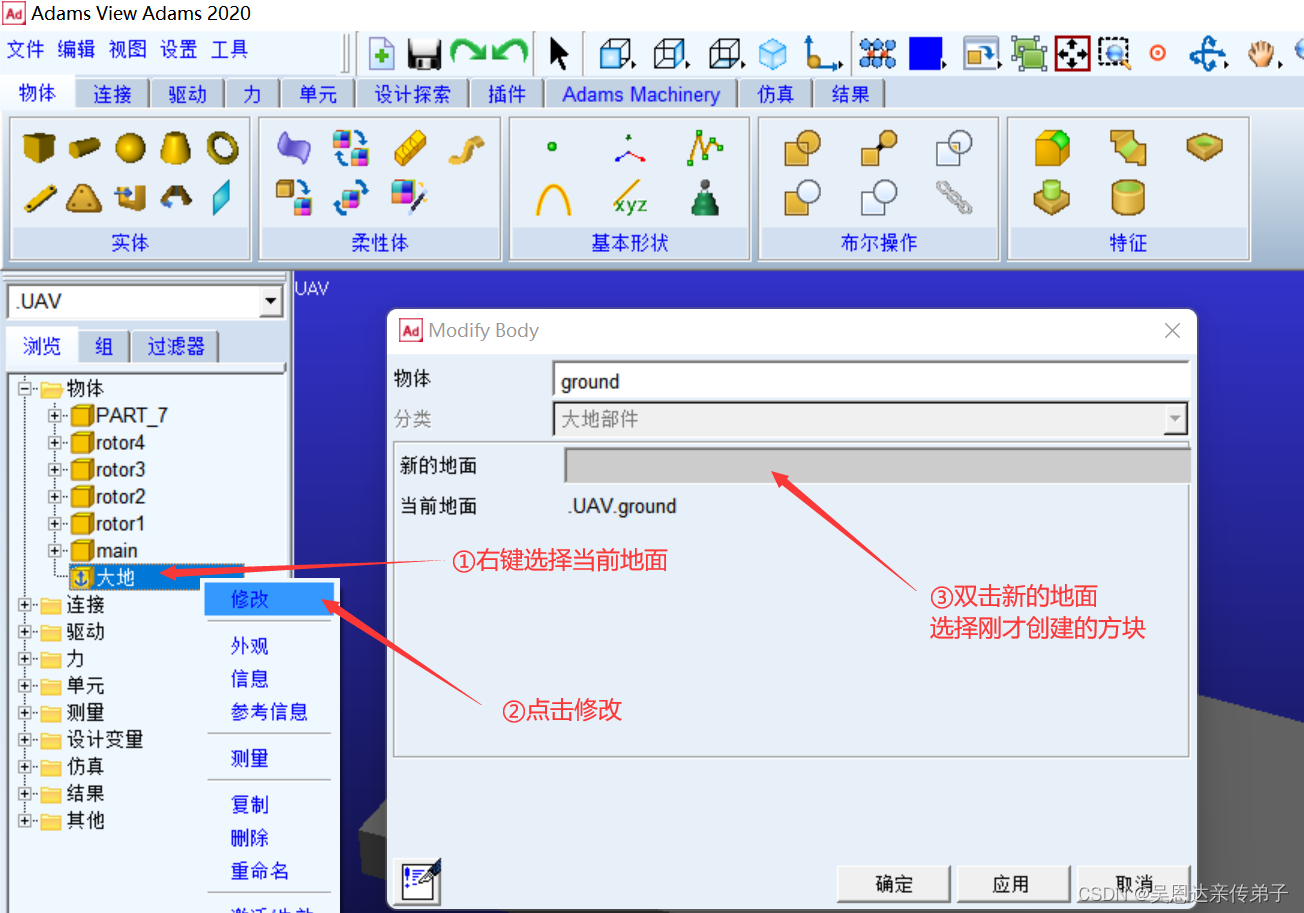

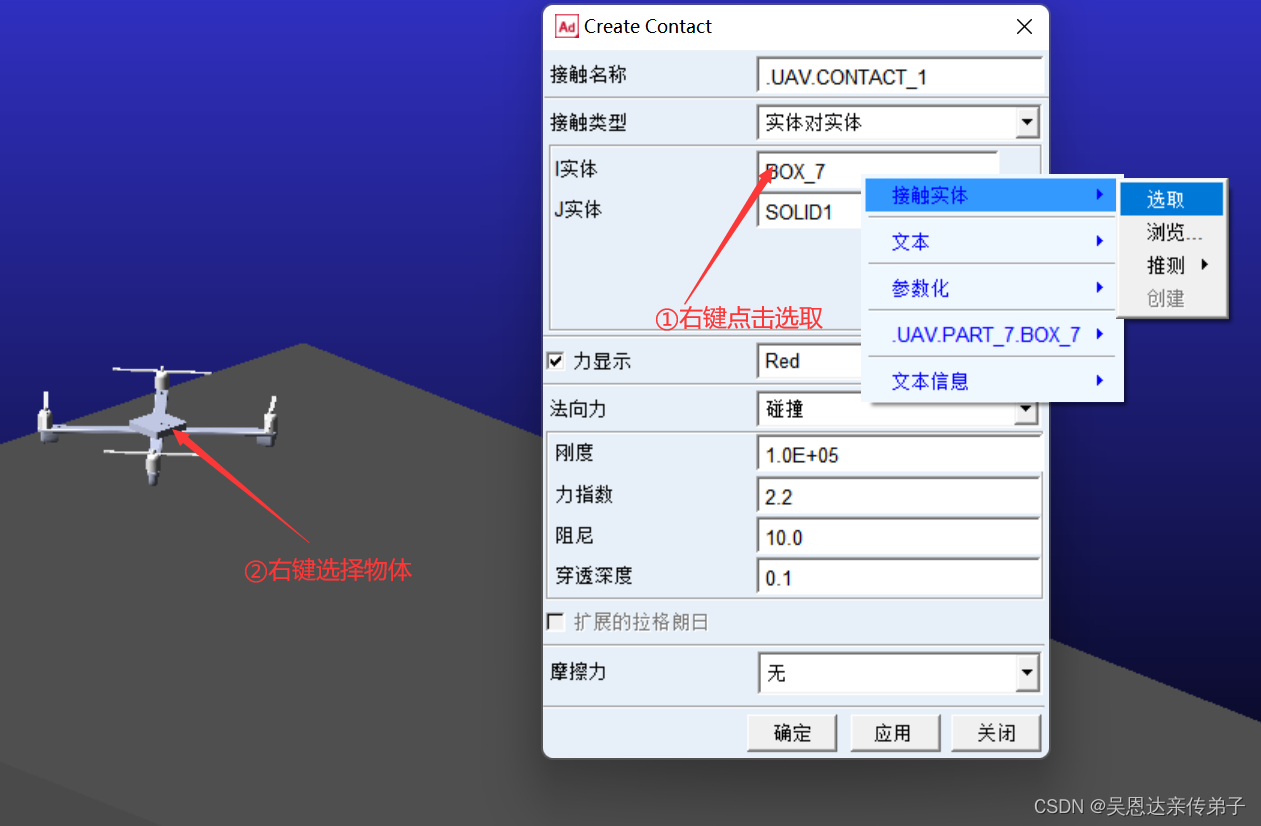

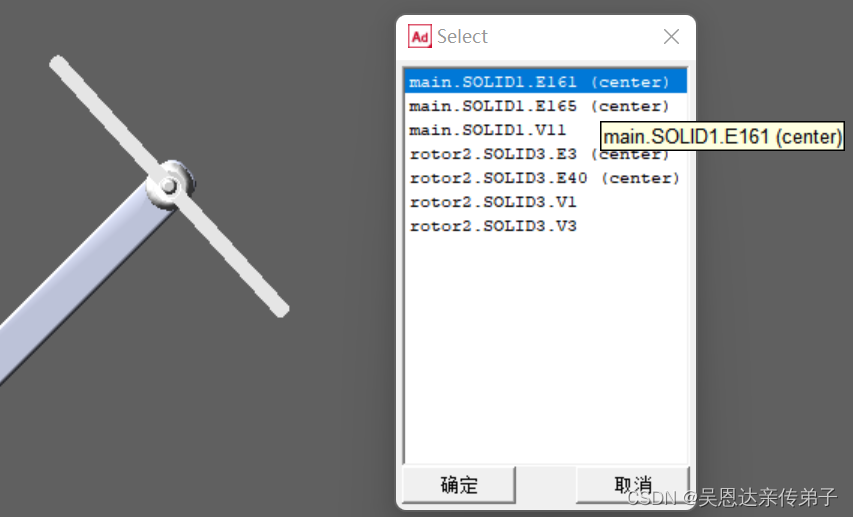
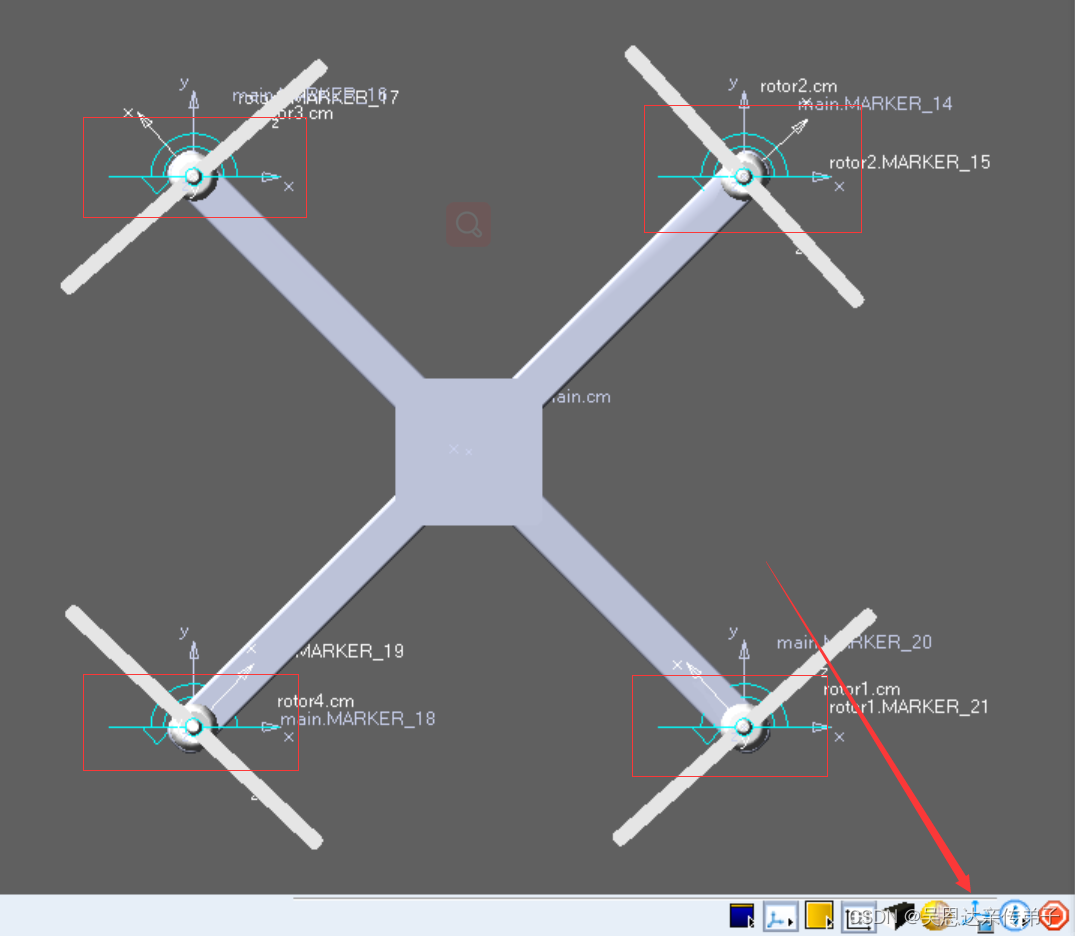
驱动与力矩是添加在连接上的
驱动添加旋转运动副如图,完成后双击将类型选项的位移改为为速度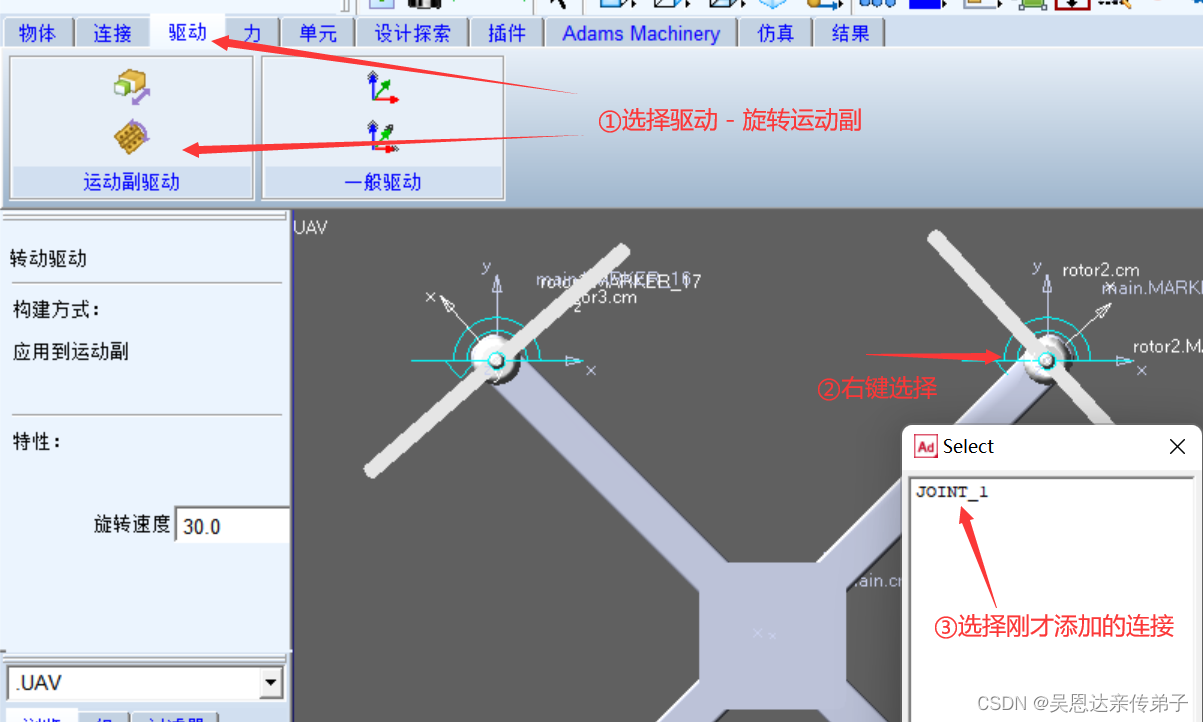
驱动的函数前添加负号。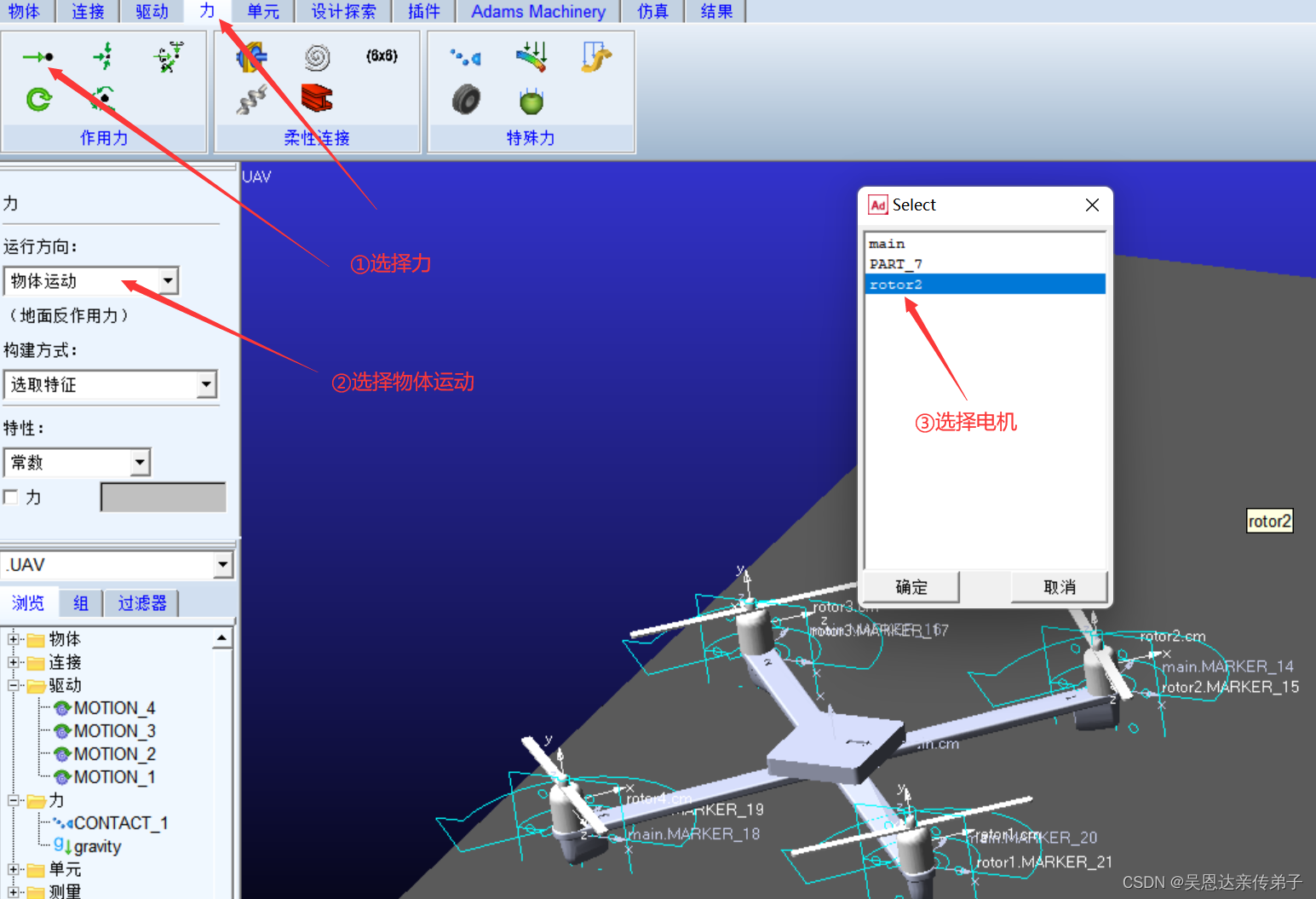

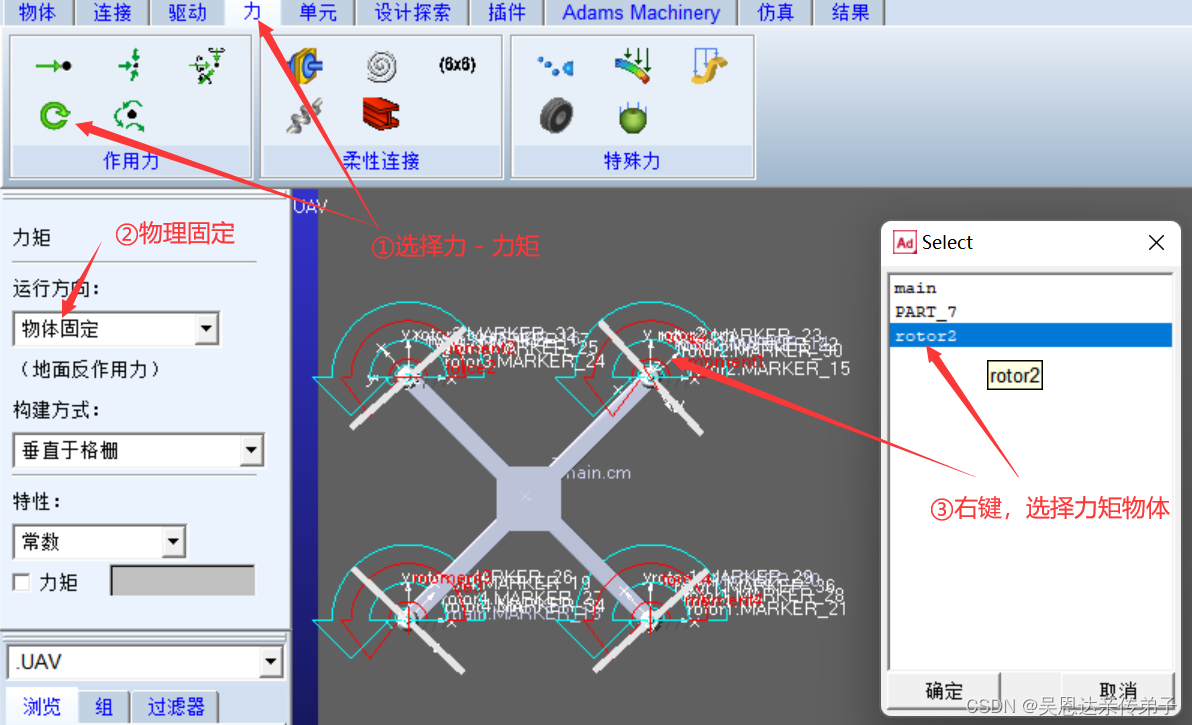
对应的函数前添加负号。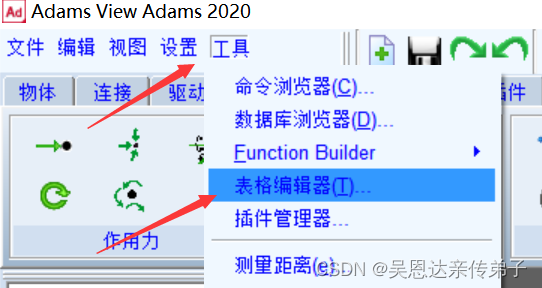 - 通过过滤器打开质量特性,选择用户定义并进行修改
- 通过过滤器打开质量特性,选择用户定义并进行修改 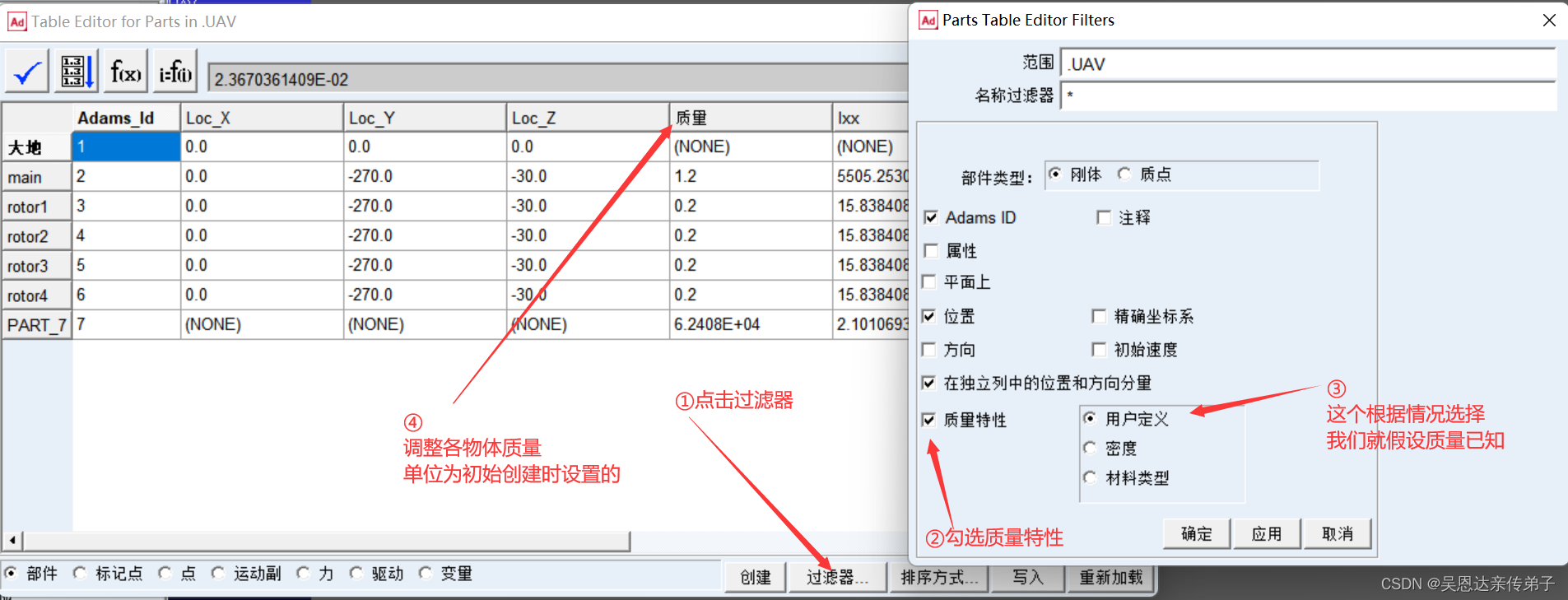
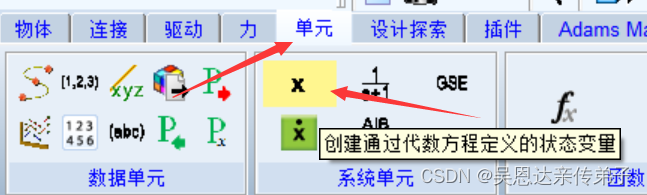
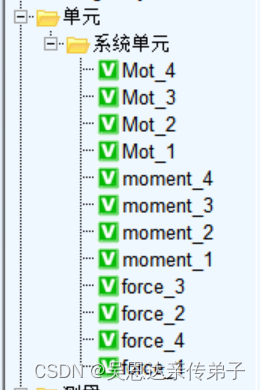
VARVAL()函数添加至对应驱动与力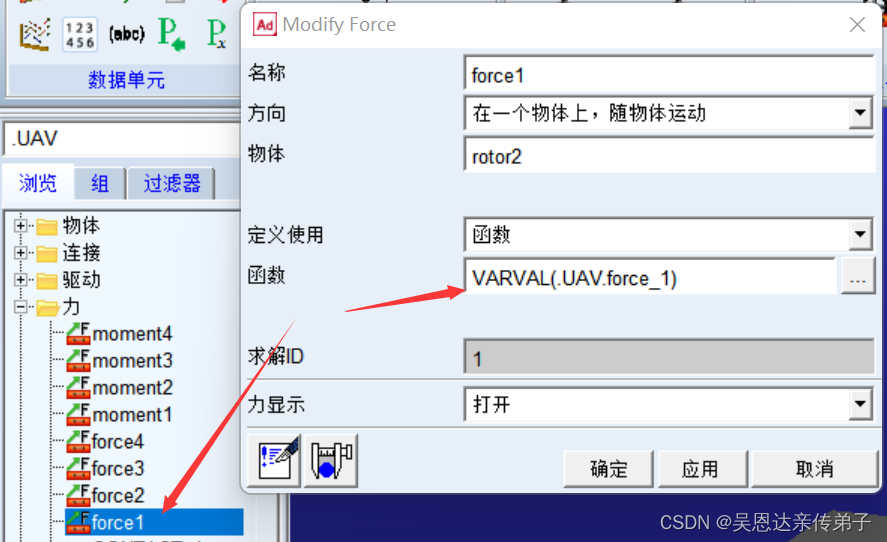
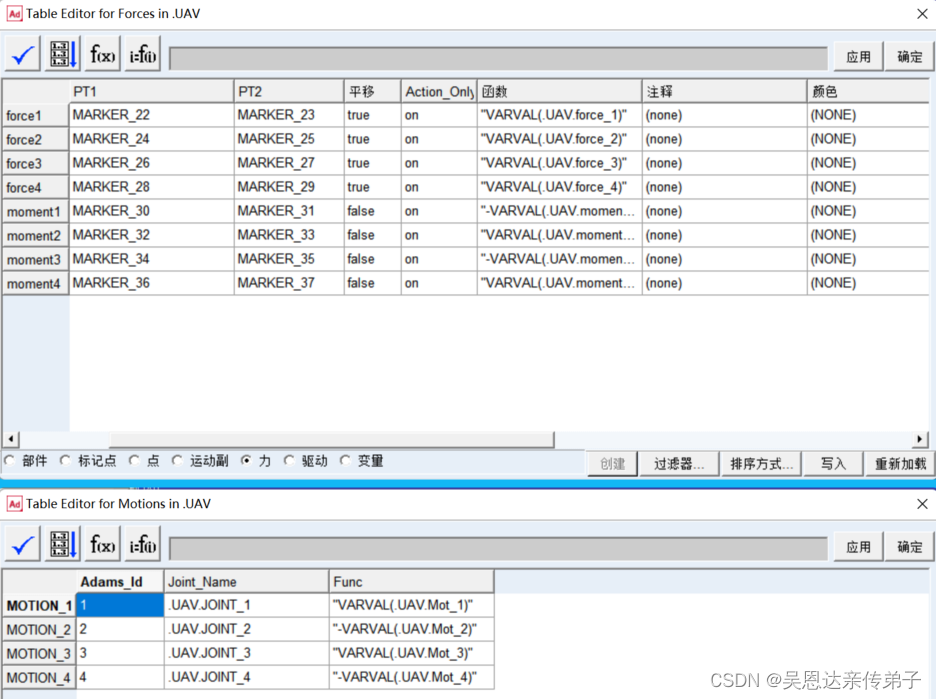
免责声明:本文系网络转载或改编,未找到原创作者,版权归原作者所有。如涉及版权,请联系删